A Windows különféle alkalmazásai lehetővé teszik a felhasználók számára, hogy a teljes képernyős módban a fő tartalomterületre összpontosítsanak. Magának a Windowsnak is van egy alapértelmezett billentyűje, amellyel zökkenőmentesen válthat a teljes képernyős és a normál mód között.
A teljes képernyős móddal kapcsolatos figyelmeztetés azonban az, hogy véletlen váltás esetén nem mindenki ismeri a kilépés gombot. A címsor/fülsáv (böngészőkben) eltűnik, eltávolítva a kicsinyítés, átméretezés és bezárás gombokat. És ez beragad egy teljes képernyős ablakba, ami korlátozza a kilépés lehetőségét is.
Ebben a cikkben megpróbáljuk felsorolni a lehető legtöbb módot a teljes képernyőből való kilépéshez Windows rendszeren. egyetlen ablak sem korlátozza a hozzáférést.
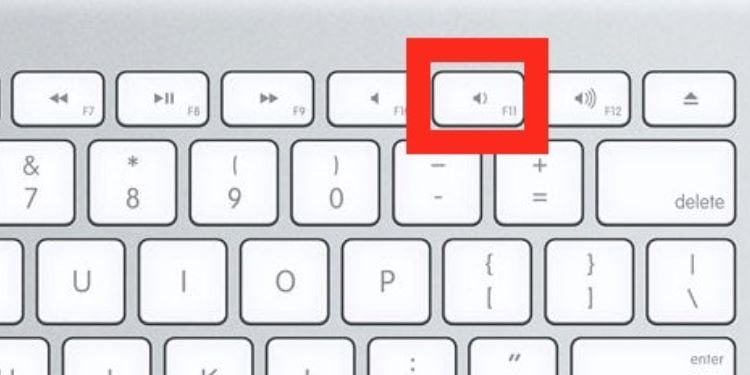
Hogyan lehet kilépni a teljes képernyős módból Windows rendszeren
Az F11 a Windows alapértelmezett beállítása a képernyőmódváltáshoz, és a legtöbb esetben segít a teljes képernyős kilépésben. De sok esetben más billentyűkre és kombinációkra van szükség. Tehát az alábbiakban megemlítettük a teljes képernyőből való kilépés módjait, az F11 billentyűvel kezdve:
Nyomja meg az F11 billentyűt
Amint már említettük, a Windows az F11 billentyűt >alapértelmezett gombként a teljes képernyős módba való belépéshez és kilépéshez számos készen lévő alkalmazás esetén. Ezért sok más alkalmazás és böngésző is ezt használja alapértelmezett kulcsként a teljes képernyős és a normál mód közötti váltáshoz.
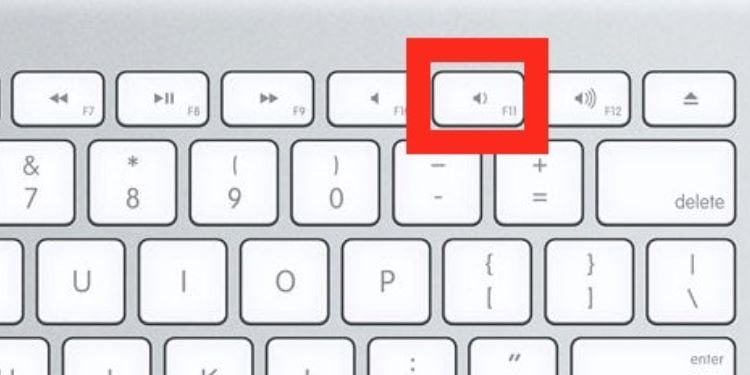
Az F11 billentyű megnyomásával ellenőrizheti, hogy kilép-e a teljes képernyős módból.
In sok olyan kompakt billentyűzettel rendelkező eszköz (például notebookok és laptopok), amelyekben nincs Numpad és más billentyűk, a gyártók az F11-et az egyéni műveletekre fordíthatják. Az ilyen eszközök az Fn + F11 billentyűkombinációt használnák a teljes képernyőre való belépéshez és kilépéshez.
Vigye a kurzort a tetejére
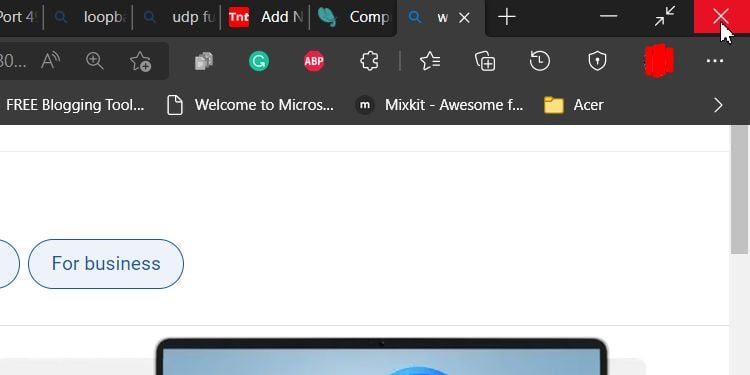
Ha az F11 billentyű nem működött, vigye a kurzort a képernyő tetejére működhet. A teljes képernyős fájlkezelő megjeleníti a címsor szalagját és egy kis ikont a jobb szélen a teljes képernyőből való kilépéshez. Az ikonra kattintva pedig kiléphet az üzemmódból.
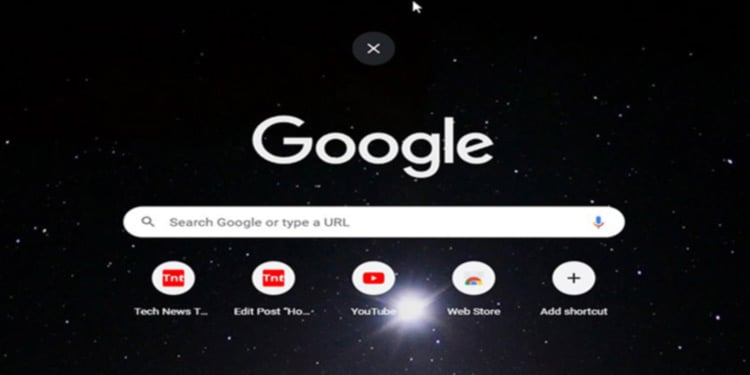
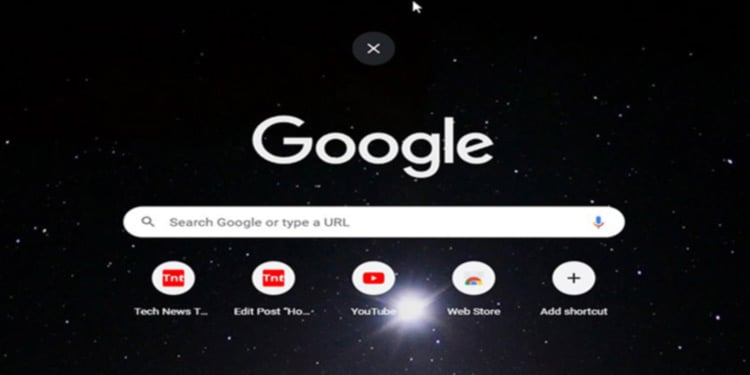
Hasonlóan a böngészők is megjelenítik az alapértelmezett címsor, amikor az egérmutatót a képernyő felső része fölé viszi. A jobb oldalon található átméretezés gombra kattintva kilép a teljes képernyős módból. Egyes böngészőkben és alkalmazásokban azonban megjelenhet a bezárás/kereszt ikon a felső rész középső részén, amelyre kattintva ugyanazt a feladatot hajthatja végre.
Használja az Esc billentyűt
A a következő megoldás az Esc(Escape) billentyű. Sok játék használja ezt a kulcsot a játék szüneteltetésére és a gyorsbeállítások felsorolására, valamint a játék bezárásának lehetőségeire. Eddig egyes alkalmazások és videolejátszók ezt a teljes képernyős kilépési billentyűként használják.


A webalapú alkalmazások, mint például a Youtube, szintén az Esc billentyűt használják a teljes képernyős módból való kilépéshez.
Az Alt + Szóköz használata
Ha a listába billentyűkombinációt ír be, akkor Alt + Szóköz billentyűk. Ez egyben a Windows alapértelmezett billentyűkombinációja, amely elindítja a megnyitott alkalmazás ablakbeállításait. A menü általában a bal sarokban jelenik meg olyan opciókkal, mint a visszaállítás, kicsinyítés, átméretezés, bezárás stb.
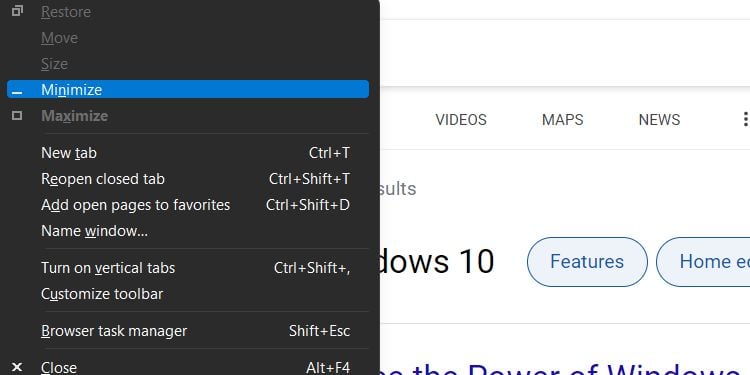
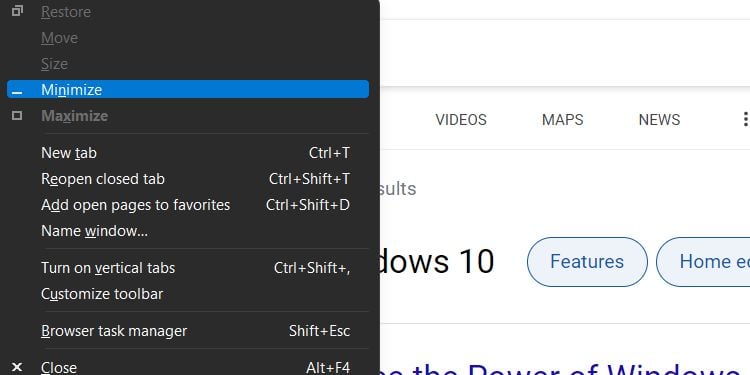
Amint megjelenik, a fel/le nyílbillentyűkkel választhat opciókat, majd nyomja meg az Enter billentyűt a kiválasztáshoz. A visszaállítási lehetőség átméretezi az ablakot az utoljára beállított méretre, és biztosan ismeri a többi felsorolt opció funkcióját.
Az Alt + Szóköz billentyűkombináció után az N billentyűt is megnyomhatja, hogy kihagyja az opciókat kiválasztó részt, és közvetlenül minimalizáljon néhány alkalmazást/böngészőt.
Dedikált Alkalmazáskulcs
Az alapértelmezett billentyűkön és kombinációkon kívül egyes alkalmazások és játékok beállíthatják saját kulcsukat/kombinációjukat a teljes képernyőre való belépéshez és kilépéshez. Segít elkerülni a konfliktusokat a kulcsfeladatok egyeztetése során. Alkalmazásának/játékának kilépési billentyűjét megtalálhatja a felhasználói kézikönyvekben vagy online.
Alt + Tab
Az Alt + Tab billentyűkombináció az alapértelmezett Windows kombináció a különböző nyitott Windowsok közötti váltáshoz. Tehát, ha nem talál egyetlen gombot sem a teljes képernyős módból való kilépéshez, váltson normál képernyő módra, és zárja be a teljes képernyős ablakot a tálcáról.
Windows + D
A Windows + D billentyűkombináció funkciói betöltik az asztalt. Az alkalmazás/játék teljes képernyős használata közben a kombó megnyomásával közvetlenül az asztalra ugorhat, ha az nincs zárolva. Ezután bezárhatja az alkalmazást a tálcáról, majd újra megnyithatja a csökkentett módból való kilépéshez.
Az alkalmazás bezárása
Ha semmi sem segít, azonnal megpróbálhatja zárja be az aktuális ablakot az Alt + F4 billentyű kombinációval. Ha ez nem működik, nyissa meg a Feladatkezelőt a Ctrl + Shift + Esc billentyűkombinációval, és zárja be az alkalmazást a jobb gombbal Feladat befejezése
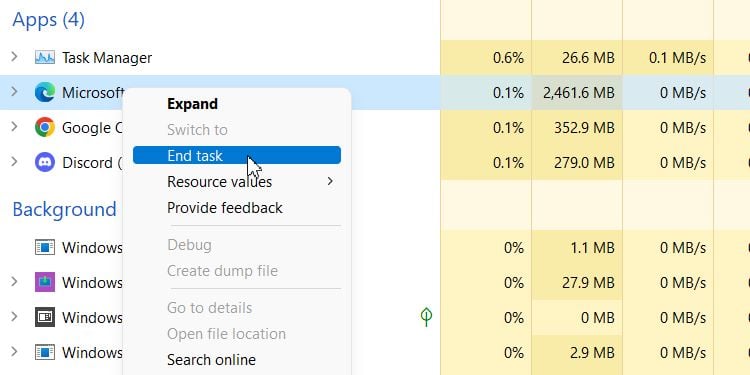
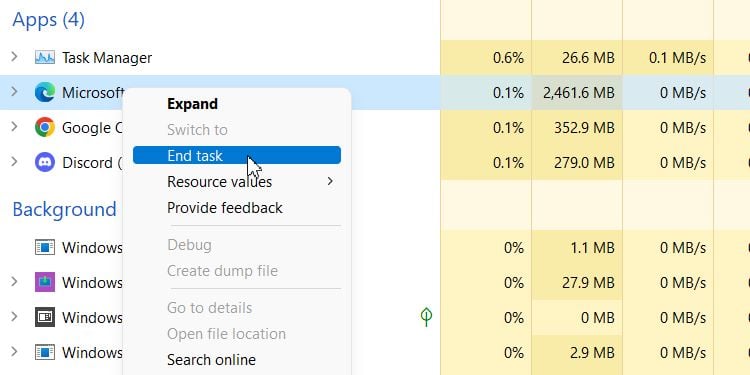
Egyes futó alkalmazások megnehezíthetik a Feladatkezelő megnyitását az alapértelmezett billentyűkombinációval. Így megnyithatja a Ctrl + Alt + Del billentyűkombináció megnyomásával, és a Feladatkezelőre kattintva. Ezután befejezheti a feladatot a teljes képernyős feladatból.